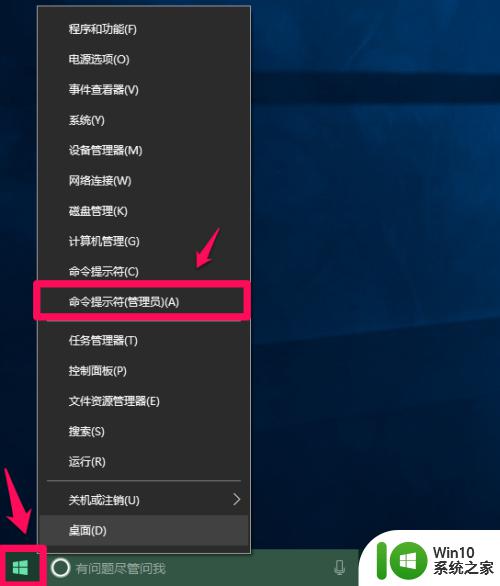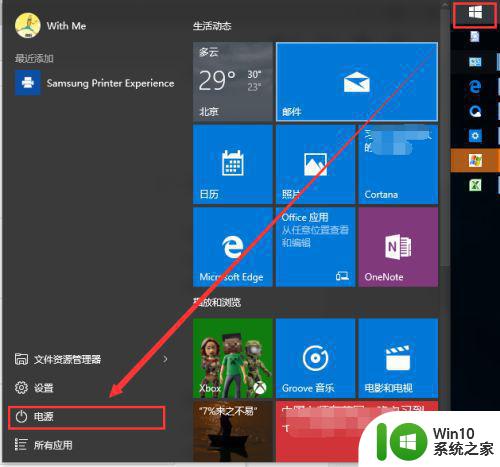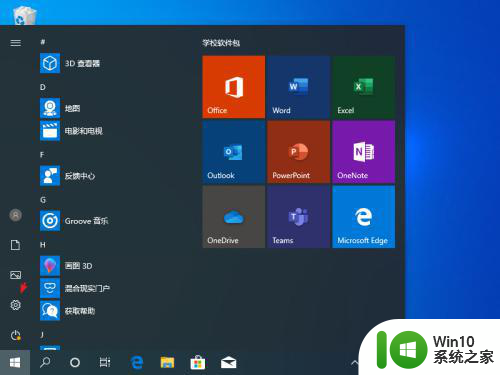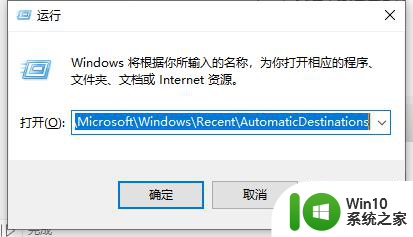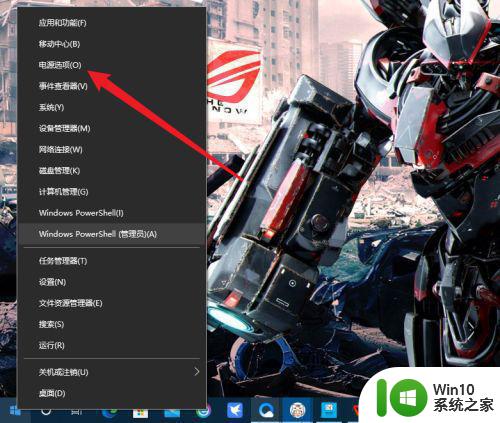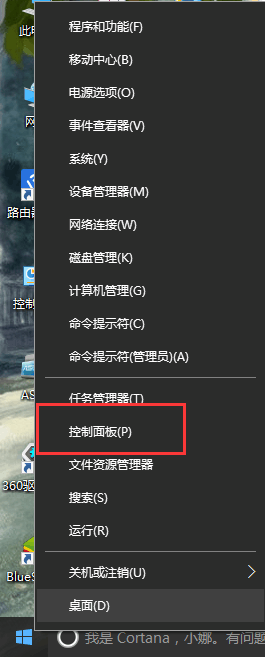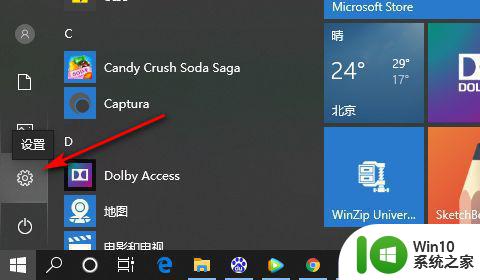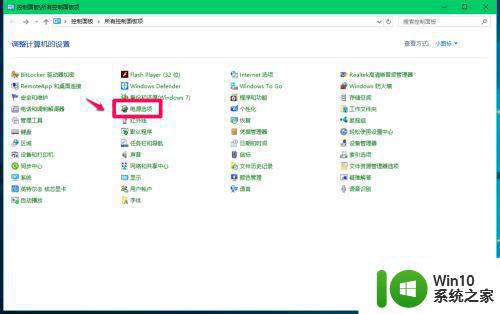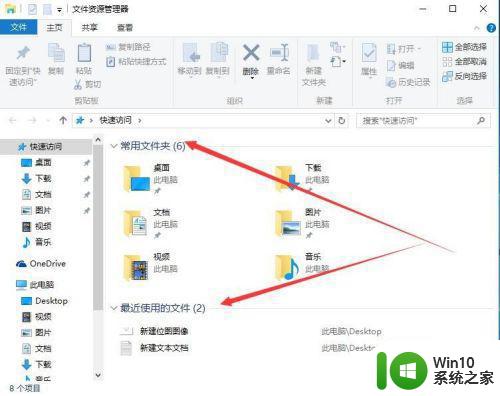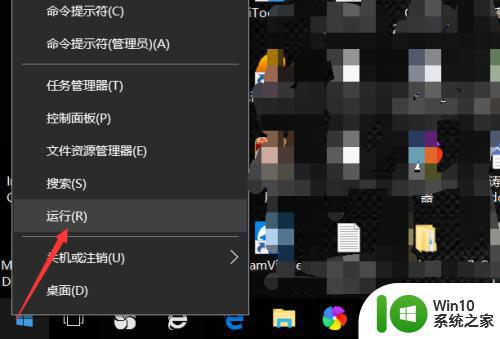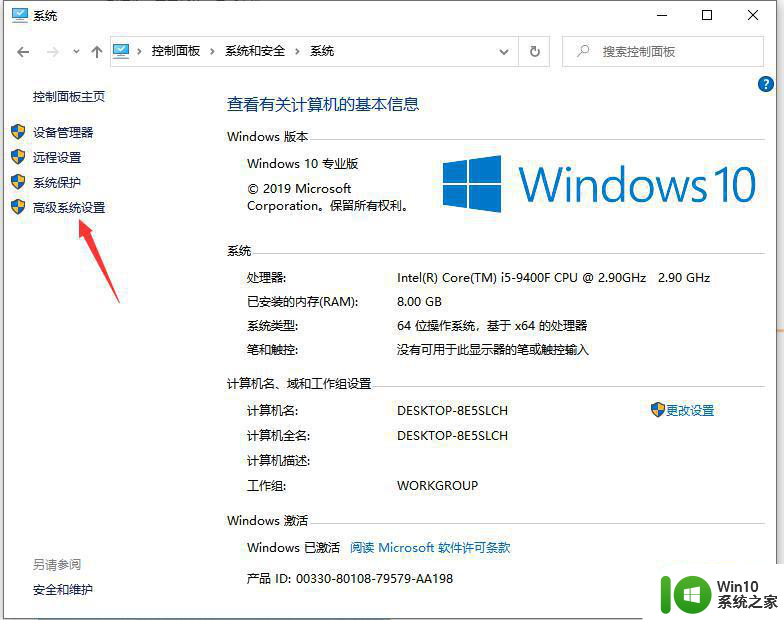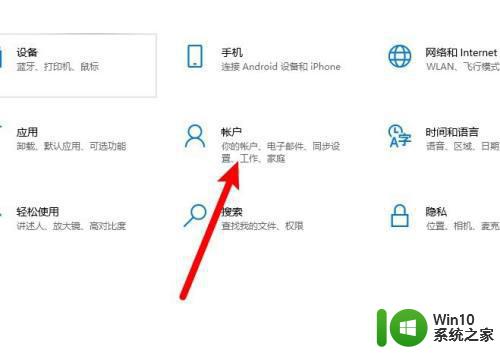win10怎么取消快速开机 win10取消快速开机的方法
更新时间:2023-08-07 21:48:25作者:jzjob
在现代科技飞速发展的今天,电脑已经成为了我们生活中不可或缺的一部分。Windows 10作为微软公司最新推出的操作系统,凭借其丰富的功能和优秀的性能受到了广泛的欢迎。然而,快速开机功能虽然可以帮助我们快速启动电脑,但也可能带来一些问题。因此,学会如何取消Windows 10的快速开机功能就显得尤为重要了。接下来,我们将详细介绍怎么取消Windows 10的快速开机功能。
具体方法:
1、鼠标点击桌面左下角的“win"图标,然后点击“设置”按钮。在打开的设置界面中点击“系统”,接着点击页面左侧的“电源和睡眠”,继续点击右侧下方的“其他电源设置”,继续点击“更改电源按钮”。
2、接着点击页面上方的“更改当前不可用的设置”。
3、接着取消勾选下方的“启用快速启动”。
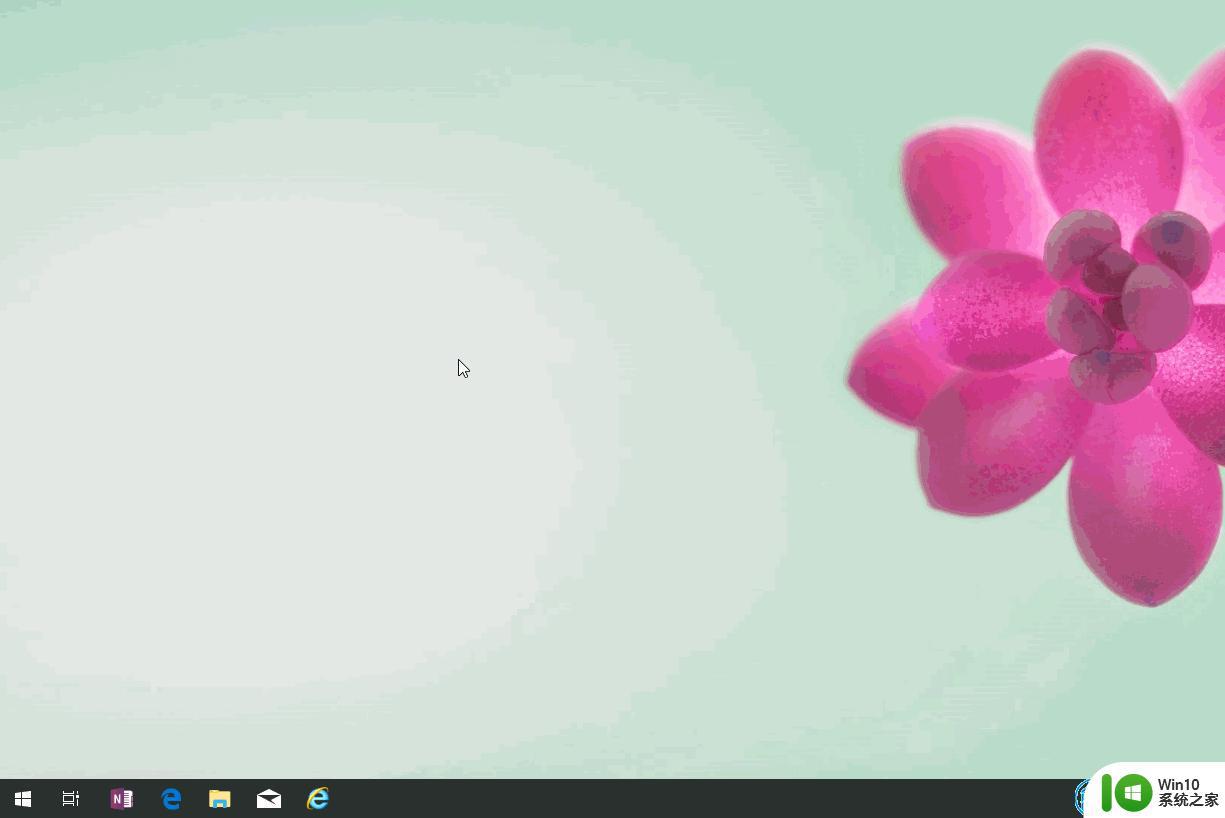
以上就是关于win10怎么取消快速开机的全部内容,有出现相同情况的用户就可以按照小编的方法了来解决了。